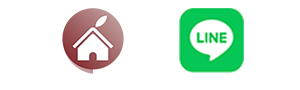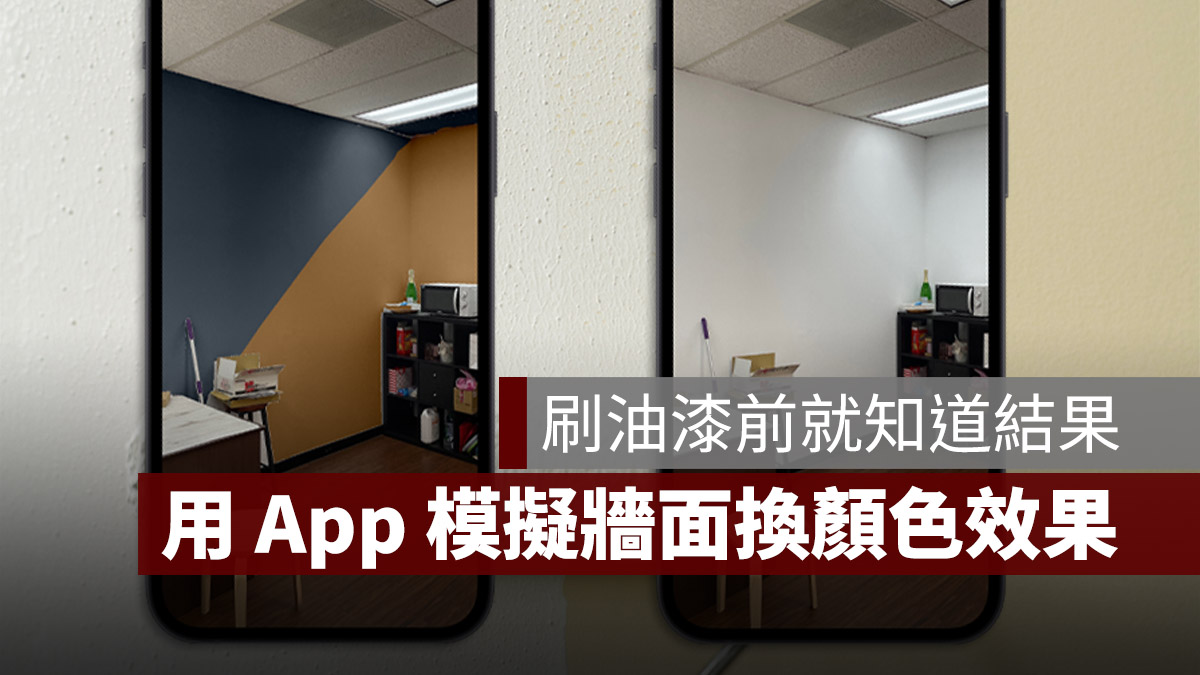
牆壁油漆要刷什麼顏色一直都是大家在居家裝潢上會遇到的常見問題,無論你是新家要裝潢時刷油漆,或是老屋翻新、把房間改建成另一種用途,想要刷上不同顏色的油漆來做出新鮮感,這些都是很常會遇到、需要對牆壁刷油漆的狀況。
那麼牆壁油漆到底要塗什麼顏色比較好?這個我們在《客廳裝潢配色:客廳油漆顏色建議這樣搭配不NG!》這篇文章中有介紹如何搭配初不 NG 的配色。

今天我要另外介紹一個好用的 iPhone、iPad App,讓你可以在要裝潢、牆壁刷油漆之前透過 AR 技術看一下,如果把牆壁塗上不同顏色的油漆感覺會長怎樣,然後再來決定牆壁要刷哪一個顏色的油漆。
利用《Color Portfolio》模擬牆面油漆顏色
《Color Portfolio》這款 App 提供了非常多顏色的油漆色卡選項,只要把 iPhone 對著你想要漆上油漆的牆面、裝潢、甚至是傢俱,點選想要嘗試的油漆顏色,就可以在 iPhone 或是 iPad 上檢視這個地方換一個油漆顏色後的感覺。
我會在下面總結的地方提供《Color Portfolio》App 的下載網址給大家。
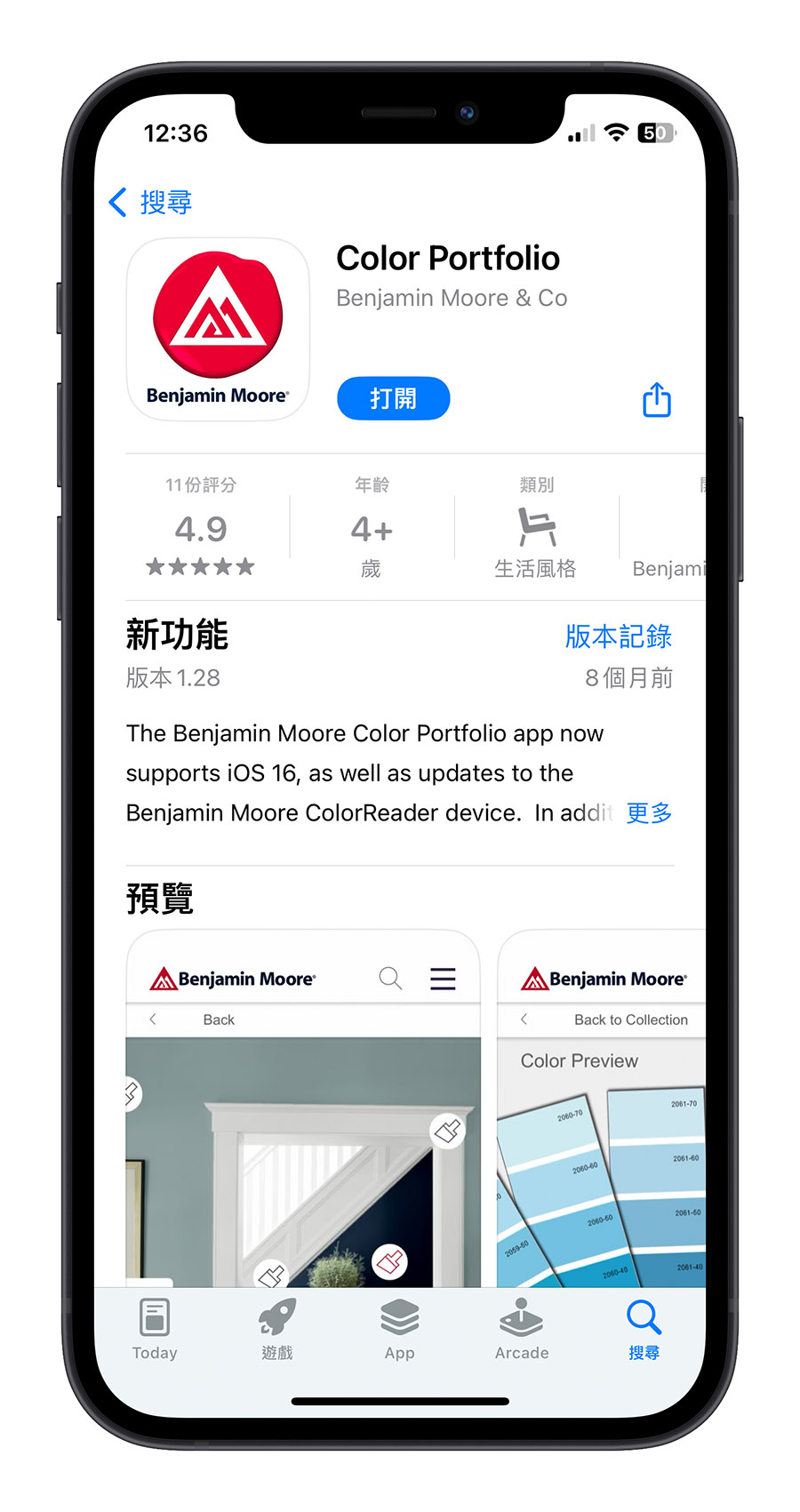
下載好以後打開《Color Portfolio》你會看到幾個選項,包含了顏色的挑選、影像模擬、照片模擬、顏色辨識….等。
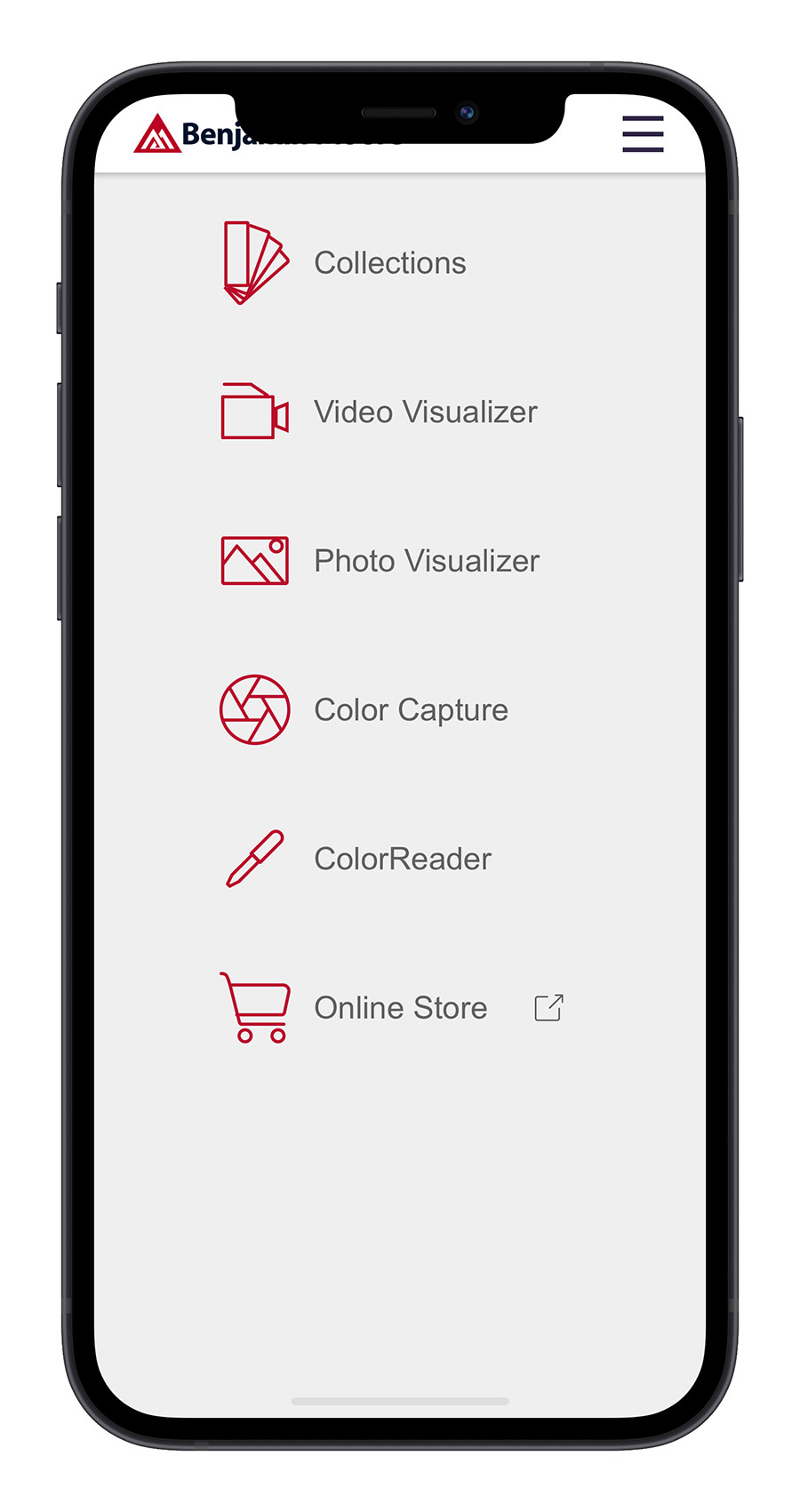
這裡我們可以先試試看「Photo Visualizer」這個功能,這是針對靜態的照片去替換牆壁的油漆顏色。看你是要從照片圖庫中選擇還是直接現場拍一張照片都可以。
接著你會看到剛剛拍好的照片,我們先在右下角的地方選擇想要在牆壁漆上的顏色。
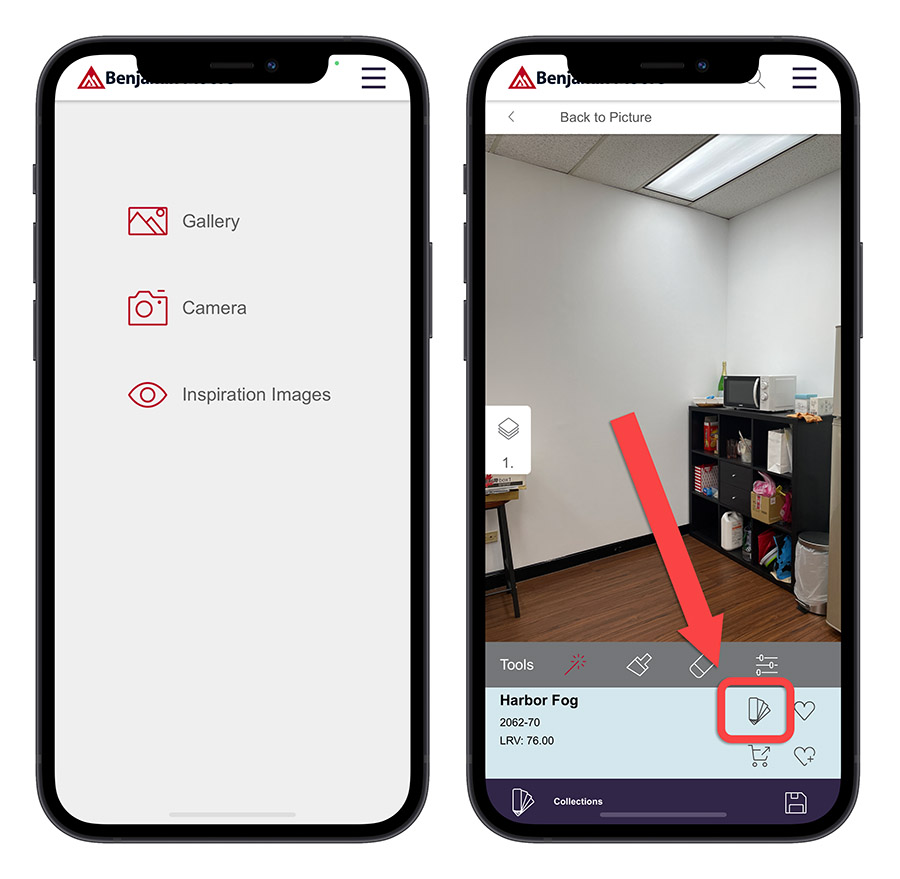
這裡我先選一個深藍色。接著點選牆壁,你就會看到牆壁被換上了深藍色的樣子。
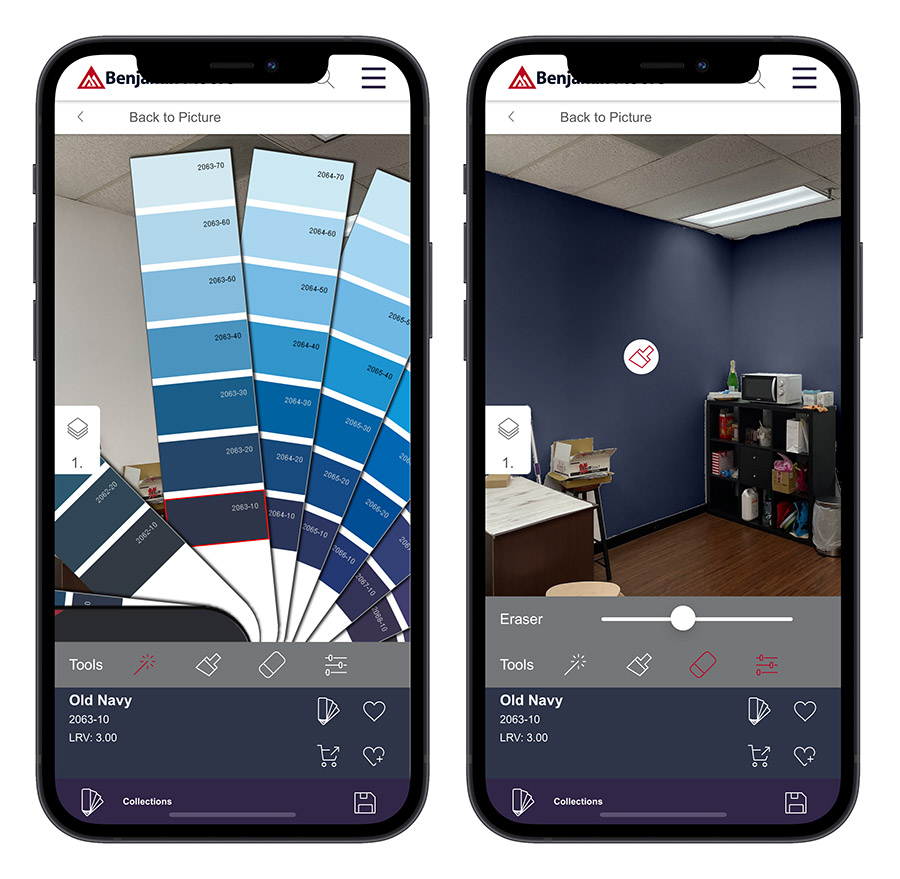
如果你想要在另外一面牆壁做跳色的話,點一下左側的圖層選單,然後在上面的地方加上一個新的圖層。
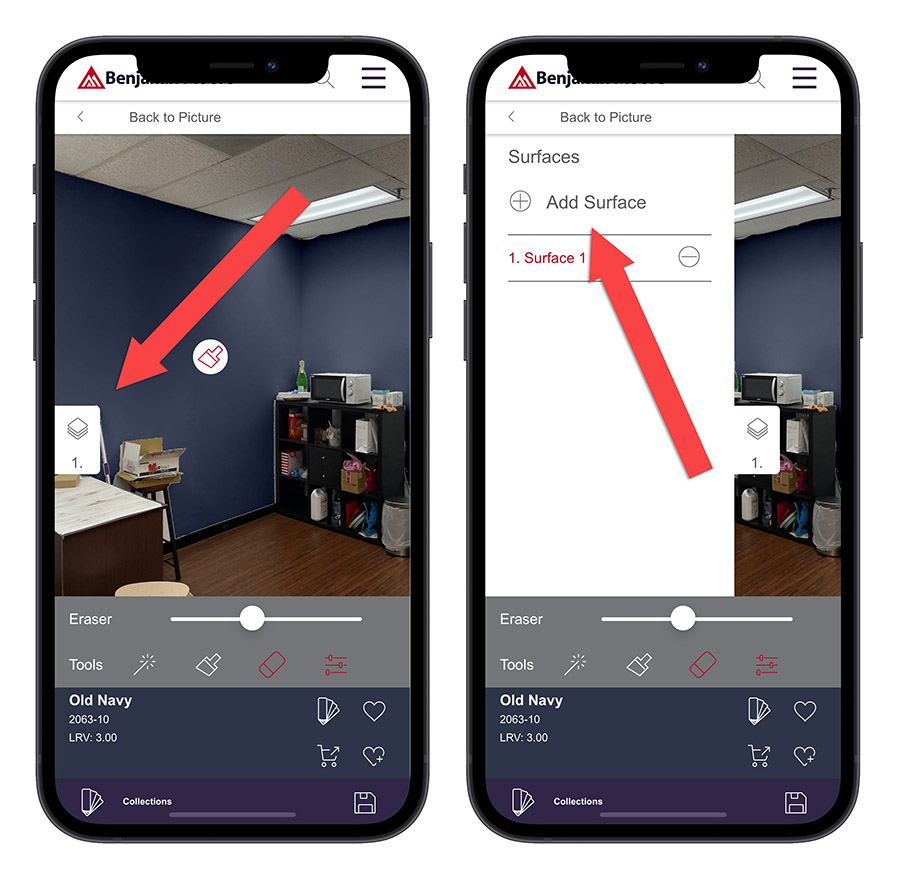
接著回到照片上,選擇你想要的第二個顏色,然後點選另外一面牆壁,有時候如果是連在一起的牆壁,你可以把另外一面的油漆擦掉,就可以幫兩面牆壁漆上不同的顏色,來看看效果是不是你喜歡的。
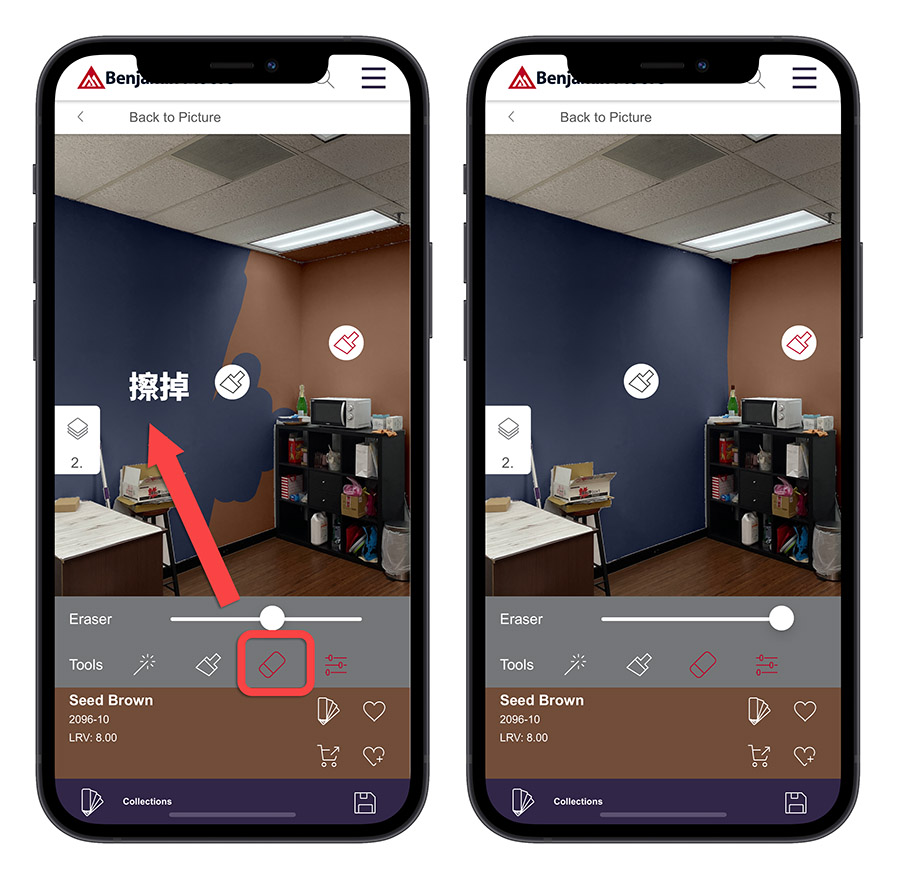
如果你想要在牆壁上做一些塗鴉、幾何形狀的變化,就可以再加一個圖層,然後透過下面的筆刷工具,選擇油漆顏色後,自己用手指頭畫上去。
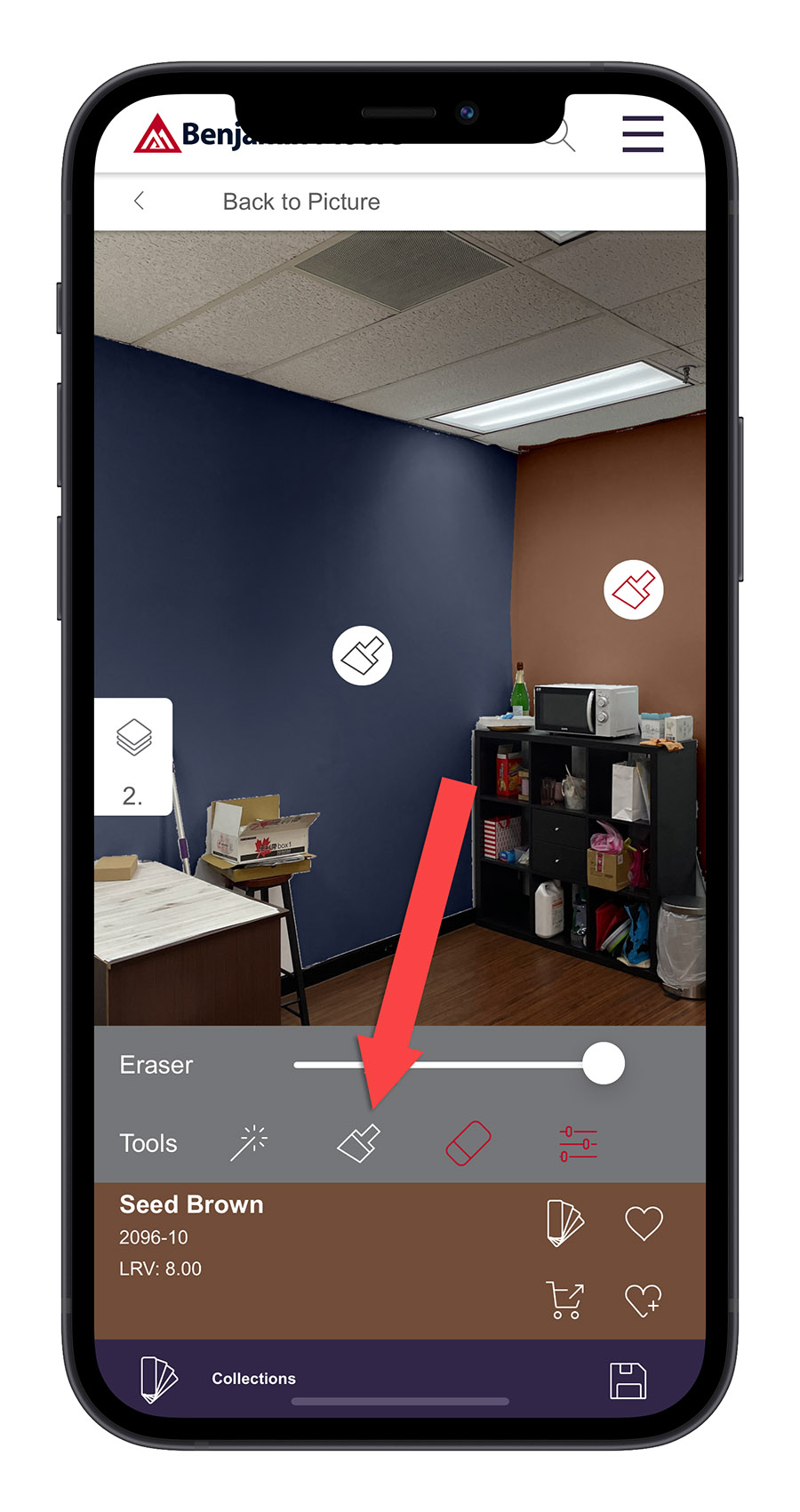
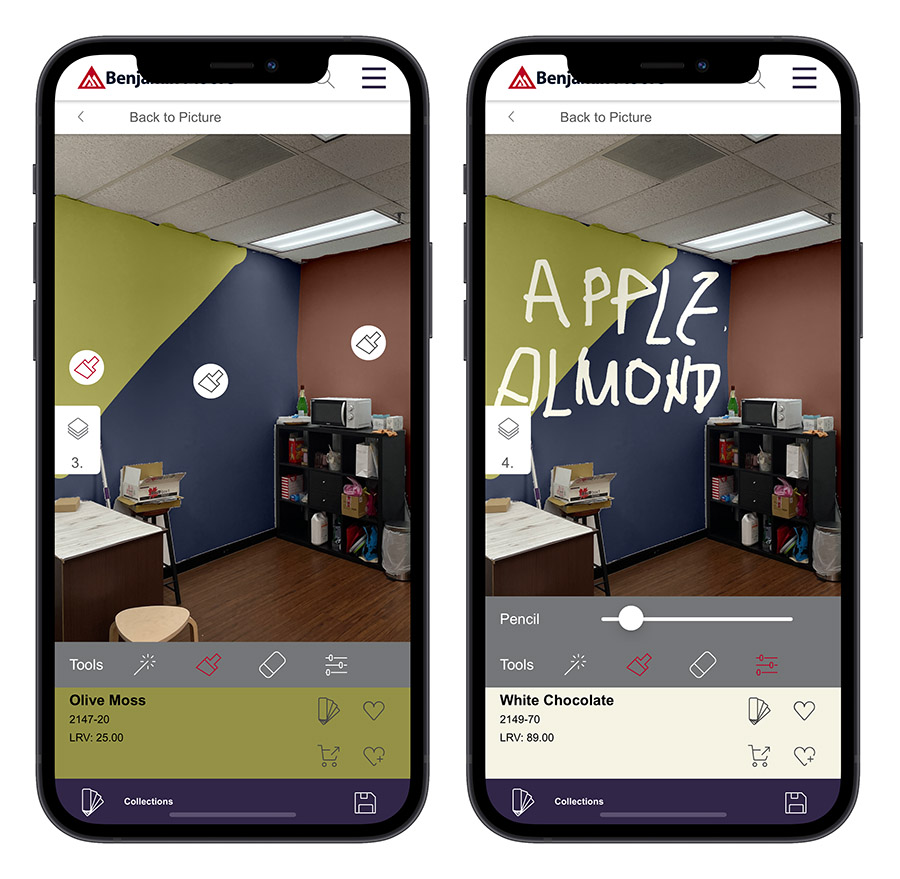
這裡我會建議如果你有 iPad 的話,搭配 Apple Pencil 或是觸控筆來做這件事情會比較好操控。
在影片裡換牆壁顏色可以看得更清楚全貌
另外你也可以選擇 Video Visualizer 這個功能,這就更像是 AR 的效果。
開啟 Video Visualizer 的功能以後,就會類似相機的觀景窗那樣,而且就是即時的畫面而非照片,點擊任何一個想要換油漆顏色的牆壁,就會在那面牆壁漆上你所選的顏色。
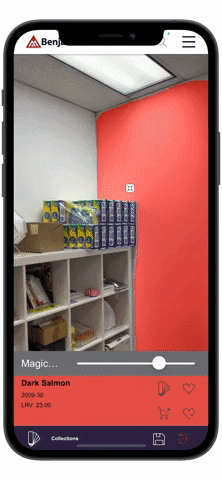
而且還可以直接移動你的 iPhone 或 iPad 去看看如果整間房子都是這個顏色的話效果會是怎麼樣。
不過在 Video Visualizer 模式下就沒有圖層的功能,你只能選擇單一顏色去模擬整個房間牆壁刷上新油漆顏色的樣子。
可以從照片中選擇顏色
另一個我覺得還不錯的功能,就是 Color Capture,這個功能可以幫你找出目前照片中有哪些顏色,如果你跟設計師討論或是有需要的時候,可以更清楚知道色號。
這個功能很簡單,你直接選擇一張照片或是拍下一張照片,《Color Portfolio》就會在下方顯示這張照片裡面的四個主要顏色。
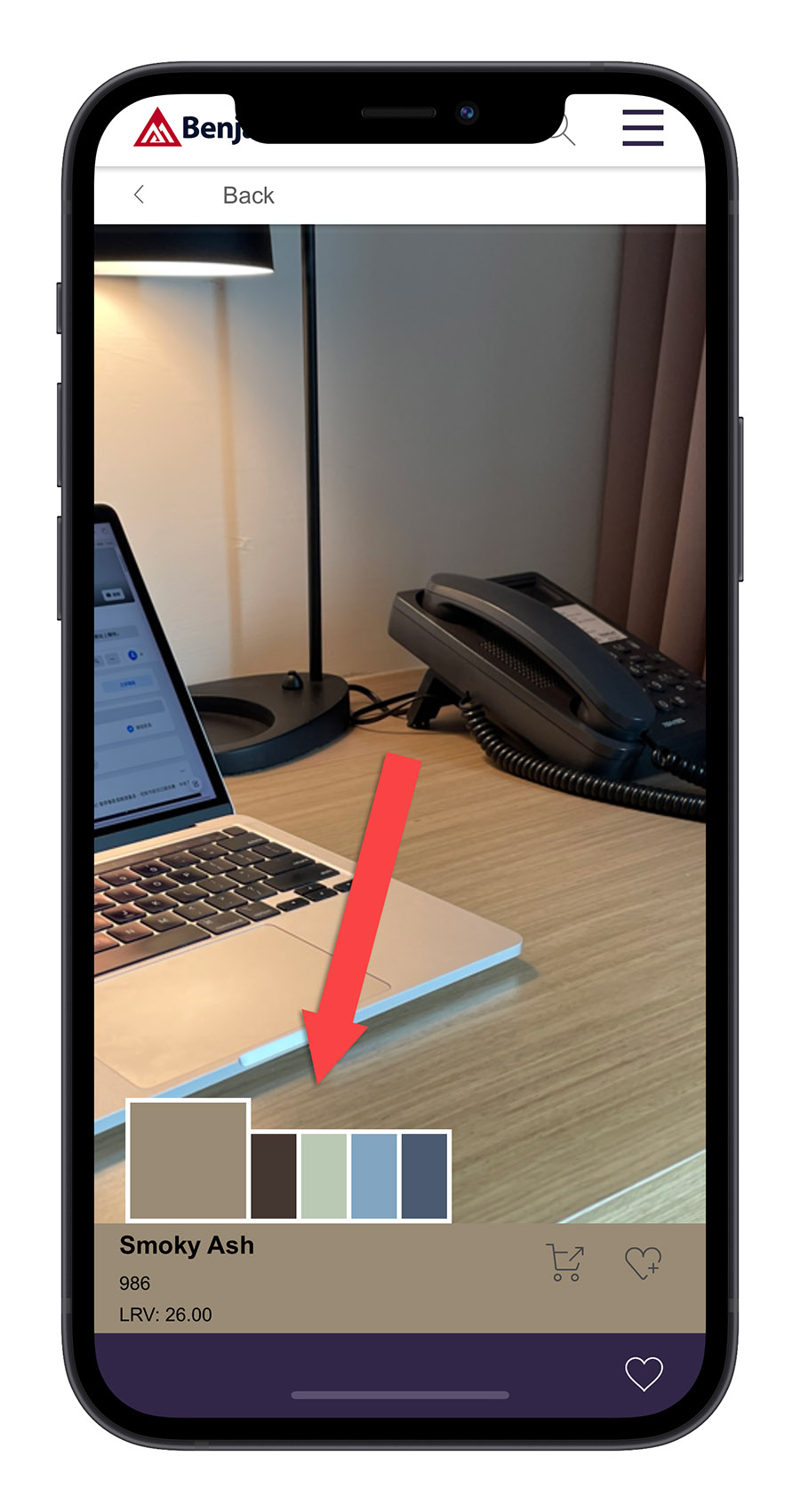
如果點選畫面各處的話,就會帶出你所點選的顏色以及相近的顏色給你參考。
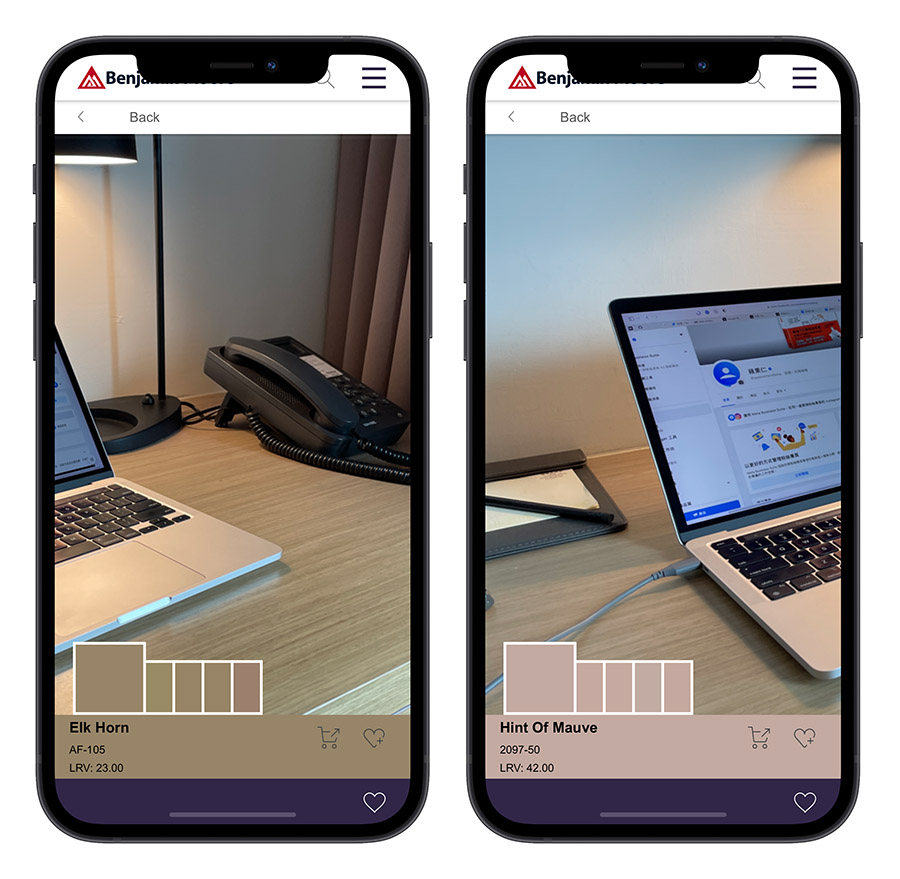 《Color Portfolio》下載
《Color Portfolio》下載
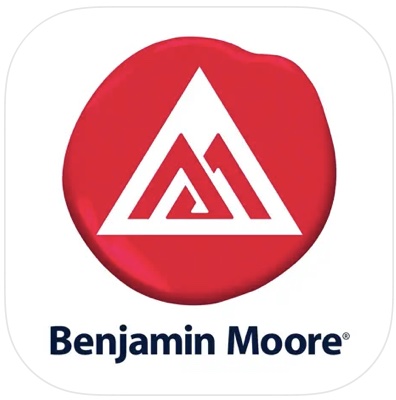
👉 App Store 下載:請點此
👉 Google Play 下載:請點此
油漆之前先用《Color Portfolio》看感覺
整體來說,利用《Color Portfolio》可以在牆面、房間上漆之前就先預覽一下漆完不同顏色後的樣子,我覺得是蠻方便的一個工具,而且還能夠針對不同的牆面給予不同跳色的搭配,或者是透過比刷工具在牆面上加上塗鴉或是細節,都蠻好用的。
推薦給想要居家裝潢並且在牆面要漆什麼顏色的油漆這件事上面無法決定的人,或者是你單純想要看看我的房間如果換一個顏色效果會如何的人。
延伸閱讀》